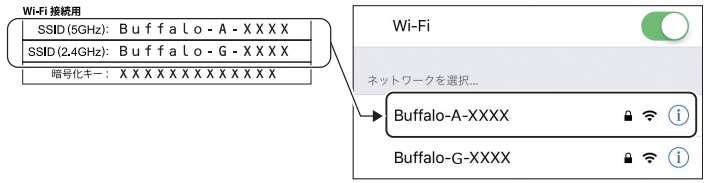「auひかりのIPv6に対応する市販ルーターは?」
「バッファロールーターの設定方法は?」
こう考える人は、この記事を見てくださいね。

こんにちは!管理人のもりです。
この記事では、auひかりのIPv6に対応するをご紹介します。
この記事の内容
- auひかりのIPv6対応の市販ルーター
- 市販ルーターを無料で入手する方法
- バッファロールーターと接続する方法
- auひかりのIPv6と市販ルーターを使う注意点

解説の前に、ネット代を節約したい人へ最適な光回線が見つかりました!
![]()
auひかりのIPv6に対応する市販ルーターは?
まず、auひかりのIPv6対応に対応する、市販ルーターを3つ選びました。
【auひかりのIPv6に対応する市販ルーター】
- BUFFALO:WSR-3200AX4S
- NEC:WX3600HP(AX3600)
- TP-LINK(AX5400)
BUFFALO:WSR-3200AX4S

| 製品名 | BUFFALO WiFiルーター (AirStationシリーズ) |
型番 | WSR-1800AX4 |
| 最大通信速度 | 2401Mbps(5GHz) 800Mbps(2GHz) |
Wi-Fi規格 | Wi-Fi6 (IEEE802.11ax/ac/n/a/g/b) |
| 同時接続数 |
Wi-Fi:21台 有線LAN:4台 |
範囲 | 3階建(戸建て) 4LDK(マンション) |
| 外形寸法 重さ |
37.5×160×160mm (390g) |
メーカー | BUFFALO |
2401+800Mbpsの高速通信に対応するので、auひかりの通信速度を十分生かせます。
1万円で買えるので、コスパもとてもいいです。
また、口コミ評判がとても良く、人気が高い市販ルーターです。
最新の値段や口コミは以下のリンクから確認してください。
NEC:WX3600HP(AX3600)

| 製品名 | NEC Wi-Fiルーター (Atermシリーズ) |
型番 | WX3600HP (AX3600) |
| 最大通信速度 | 2401Mbps(5GHz) 1147Mbps(2GHz) |
Wi-Fi規格 | Wi-Fi6 (IEEE802.11ax/ac/n/a/g/b) |
| 同時接続数 |
Wi-Fi:36台 有線LAN:4台 |
範囲 | 3階建(戸建て) 4LDK(マンション) |
| 外形寸法 重さ |
52.5×215×200mm (0.8kg) |
メーカー | NEC |
※カッコ()内はAmazonの販売型番
NECのWX3600HPは2401+1147Mbpsの高速通信で、バッファロールーターより性能が高いです。
一方で、値段は約16,000円と高くなるので、速度によりこだわる人はこちらを選んでください。
最新の口コミと値段は以下のリンクから確認してください。
TP-LINK(AX5400)

| 製品名 | TP-Link Wi-Fiルーター |
型番 | AX5400 (Archer AX73) |
| 最大通信速度 | 4804Mbps(5GHz) 574Mbps(2GHz) |
Wi-Fi規格 | Wi-Fi6 (IEEE802.11ax/ac/n/a/g/b) |
| 同時接続数 |
Wi-Fi:80台 有線LAN:4台 |
範囲 | 3階建(戸建て) 4LDK(マンション) |
| 外形寸法 重さ |
272.5×147.2×49.2mm (647g) |
メーカー | TP-Link |
※カッコ()内はAmazonの販売型番
TP-LINKのAX5400は、最大通信速度が4804Mbpsと速く、同時接続にとても強いルーターです。
一方で、値段は約15,000円とバッファロールーターよりも高いです。
最新の口コミと値段は以下のリンクから確認してください。
以上が、auひかりのIPv6に対応する市販ルーター3選です。

ご自身でWi-Fiルーターを用意するときは注意してくださいね。
なお、ルーター代は以下の特設ページで節約してくださいね。
![]()
auひかりはIPv6対応の市販ルーターを無料でもらえる!
auひかりでは、IPv6対応の市販ルーターを無料でもらえます。
IPv6対応の市販ルーターをもらう方法

条件はバッファロールーターをもらう専用ページからWeb手続きすることです。
申し込みのみでルーターがもらえるので、とても簡単です。
| 窓口 | auひかり 専用サイト |
| 内容 | 66,000円+無料ルーター |
| 条件 | ネット+電話の申込(※) |
| 受取時期 | 66,000円:最短で開通の翌月末 無料ルーター:開通から1週間後 |
![]()
もらえるルーターは「WSR-1500AX2S」

| 製品名 | BUFFALO Wi-Fi6対応ルーター |
型番 | WSR-1500AX2S |
| 最大通信速度 | 1201Mbps(5GHz) 300Mbps(2GHz) |
Wi-Fi規格 | Wi-Fi6 (IEEE802.11ax/ac/n/a/g/b) |
| 同時接続数 |
Wi-Fi:12台 有線LAN:3台 |
範囲 | 2階建(戸建て) 3LDK(マンション) |
| 外形寸法 重さ |
40×148×133mm (300g) |
メーカー | BUFFALO (バッファロー) |
無料でもらえるルーターは、BUFFALOのWi-Fi6対応ルーター(WSR-1500AX2S)です。
最大通信速度が1201Mbpsと必要十分で、同時に12台接続することも出来ます。
動画やアプリなど普段使いの人は、無料ルーターで十分通信できます。
無料ルーターをもらう手順
無料ルーターをもらう方法を、4つの手順でまとめました。
【手順1】Web手続き
専用ページからWeb手続きします。
お申し込み途中で、「【Bコース】Wi-Fi6対応ルーター+CB」を選びます。
【選ぶ項目】
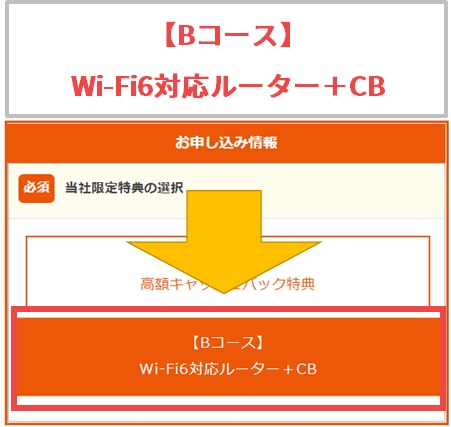
Web手続き後に担当者から電話があるので、内容を確認して契約を進めます。
工事日も電話で確認します。
【手順2】auひかりの開通工事
予定した日に、auひかりを開通工事します。
工事はKDDIの派遣業者が実施し、2~3時間くらいで終わります。
当日は立ち会いが必要なので、半日くらいは予定を開けておいてください。
【手順3】ルーターの受け取り【1週間後】
開通工事から1週間後に、無料ルーターを受け取ります。
実際の利用者も問題なく受け取れています。
※引用元:Twitter
以上が、無料ルーターを受け取る手順です。

無料ルーターはとてもお得です。
以下のリンクから手続きしてくださいね。
![]()

ご紹介したauひかりのキャッシュバック窓口は、代理店の中でも一番お得です。
詳しく比較した結果は、以下の記事でまとめました。
auひかりのIPv6対応の市販ルーターの選び方
auひかりのIPv6対応の市販ルーターの選び方をまとめました。
【選び方1】Wi-Fi6(最新規格)に対応する

まず、Wi-Fi6の最新規格に対応するルーターを選んでください。
最新規格の方が性能が高く、通信速度が速いためです。
また、Wi-Fi6に対応するルーターは、auひかりのIPv6にも対応します。
Wi-Fi6のメリットもまとめました。
【Wi-Fi6のメリット】
- 最大通信速度が9.6Gbpsとで速い
- 同時接続時しても速度が低下しにくい
- Wi-Fi接続時の省電力を実現
【選び方2】最大通信速度が1Gbps以上
ルーターの最大通信速度が1Gbps以上、出来れば2Gbps以上のものを選んでください。
auひかり(ホーム1ギガ)の最大速度は1Gbpsのため、1Gbps以下のルーターだと通信速度が遅くなることもあります。
10ギガや5ギガより性能の高いものを選ぶ
auひかりの10ギガや5ギガの人は、4.8Gpbs以上のものを選んでください。
2Gbpsでも十分通信できますが、4.8Gbps以上を選んだ方が速くて安定した通信が出来ます。
【選び方3】口コミで人気が高いものが無難
ルーターは口コミ人気が高いものを選ぶと無難です。
特に、ご紹介したバッファローやNECのルーターは、人気が高い上に口コミもとても良いです。
口コミは通販サイトで分かります。
Amazon、楽天市場、ヨドバシカメラ、価格comなどの、通販サイトで人気を調べてくださいね。
以上が、auひかりのIPv6対応のルーターの選び方です。

まずは最新規格のWi-Fi6のルーターを調べてくださいね。
後は、Wi-Fiの最大通信速度や口コミ評判を調べましょう。
auひかりの市販ルーターでIPv6を使う注意点は?
注意点はほとんどありません。
古いルーターはIPv6非対応の可能性がある
auひかりは自分でルーターを用意する必要は無いです。
しかし、ご自身で用意したルーターを使う場合は、IPv6の対応可否を確認してください。
ルーターによってはIPv6に非対応の可能性があります。
実際の口コミでも、非対応のルーターを使ったことで通信が遅くなった人もいました。
今、少し調べて見ましたがauひかりはIPv6対応していて申し込み不要って書いてあるので機器を対応させればスピードは出るはずです。
ここ1〜2年で出ている高級機種の部類は対応しています。
この箱の機種は対応していないですね。— 純男 (@sumio0224) July 21, 2018
2重ルーターに注意する
2重ルーターにも注意が必要です。
2重ルーターとは、「ルーターの機能を持った通信機器を2台以上使っている状態」です。
かんたんに言うと、auひかりの「ホームゲートウェイ」と「市販ルーター」を使うと、2重ルーターになります。
auひかりのホームゲートウェイには元々ルーター機能があるためです。
2重ルーターでも問題なく動作する製品もありますが、つながらなくなるWi-Fiルーターもあります。
なので、自前Wi-Fiルーターを用意した人は、ブリッジモードで使ってください。
例えば、BUFFALOのルーターなら、背面のスイッチを切り替えることでブリッジモードになります。
詳しくは後ほど解説します。
スマホやWi-Fi機器もIPv6に対応すること
スマホや機器がIPv6に対応しないと、IPv6で通信できません。
具体的にIPv6に対応するスマホをご紹介しておきます。
【IPv6対応のスマホ】
- iPhone:iPhone6以降(iOS 9.2以降)
- Android(Android 5.0以降)
・ソニー:Xperia XZ1以降
・シャープ:AQUOS sense以降
・サムスン:Galaxy note8以降
また、PS4やNintendo Switchなどのゲーム機もIPv4のみ通信できます。
なので、IPv6通信したい人は、対応する機器を用意してください。
以上が、auひかりでIPv6を使う注意点です。

auひかりの市販ルーターでIPv6を使う方法は、次の項目で解説します。
auひかりのIPv6とバッファロールーターの接続方法
auひかりのIPv6と市販ルーターの接続方法を、バッファロールーターを例にまとめました。
まず、全体図をかんたんにまとめると以下の通りです。
【接続イメージ】

それでは、ひとつずつ手順を解説します。
【手順1】ホームゲートウェイとルーターをLANケーブルでつなぐ
まず、ホームゲートウェイとバッファロールーターをLANケーブルでつなぎます。
ホームゲートウェイの「LAN1」とルーターの「INTERNET」にLANケーブルを差し込んでください。
LANケーブルはホームゲートウェイかバッファロールーターに付属のもので大丈夫です。
つなぐイメージも以下にまとめました。
【つなぐイメージ】

【手順2】バッファロールーターをブリッジ(APモード)に設定する
続いて、バッファロールーターをブリッジ(APモード)に設定します。
ブリッジモードにすることで、ルーターの機能をOFFにして使う事が出来ます。
ルーターの機能をOFFにすることで、2重ルーターを防ぎます。
APモードの設定方法は、以下の通りです。
【APモードの設定方法】

- Wi-Fiルーター背面のAUTO/MANUALスイッチを「MANUAL」に切り替えます。
- ROUTER/AP/WB(モード)スイッチをAPに切り替えます。
- 前面のROUTERランプが消灯します。
【ステップ3】ルーターとパソコン/スマホをWi-Fiでつなぐ
バッファロールーターとパソコン/スマホをWi-Fiでつなぎます。
ルーター本体に、SSID(以下の写真参照)がありますので、パソコン/スマホのWi-Fi設定画面で選びます。
【手順4】IPv6への接続を確認
全ての接続が終われば、IPv6への接続を確認します。
以下の確認サイトへ移動してください。
「Connected via IPv6」と表示されれば、IPv6でつながっている状態です。
【IPv6の接続を確認した結果】
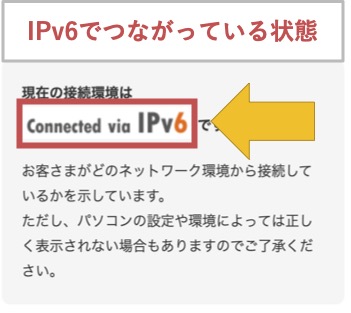
以上が、auひかりの申し込みからIPv6の接続までです。

auひかりのIPv6の申し込みは、余計な手間がなくとても簡単ですね。
無料ルーターは以下のリンクから受け取りです。
![]()
【まとめ】auひかりのIPv6対応の市販ルーターと設定方法
まとめです。
この記事では、auひかりのIPv6対応の市販ルーターと設定方法をご紹介しました。
改めてポイントをまとめました。
この記事のまとめ
- auひかりのIPv6対応する市販ルーター
・BUFFALO:WSR-3200AX4S
・NEC:WX3600HP(AX3600)
・TP-LINK(AX5400) - auひかりIPv6とバッファロールーターの設定方法
・ホームゲートウェイとルーターをつなぐ
・ルーターをブリッジ(APモード)にする
・Wi-Fiへ接続する
以上です。
最後に、auひかりは以下の専用ページから手続きしてください。

とてもお得ですよ。
![]()
参考サイト(外部リンク)